World Vision Premium — приставка компании Galaxy Innovations, которая представляет на международном рынке широкий ассортимент цифровых приемников различного формата.
Это высокотехнологичная приставка эфирно-кабельного типа, и ее уникальность состоит в том, что она с легкостью поддерживает сетевые функции и связь с Интернетом. Рядовые устройства не могут похвастаться такой опцией.
Эта уникальная особенность неизбежно отразилась на размерах памяти новинки: и оперативное, и флеш-хранение увеличено точно в два раза-его объем составляет 128 мб.

Содержание
- Технические характеристики и внешний вид
- Порты
- Комплектация приставки
- Подключение и настройка приставки World Vision Premium — наглядная инструкция
- Виды телевидения, который транслирует TV-тюнер World Vision Premium
- Обновление программного обеспечения
Технические характеристики и внешний вид
В отличие от объемов хранилища, процессор в новой приставке использовался вполне стандартный и привычный комбинированный ALiM3831, характеризующийся высокой производительностью (1280 DMIPS) и наличием детектора вместе с центральным процессором.
Приемник комбинирует в себе стандарты для эфирной трансляции и для кабельной. Наслаждаться цифровым вещанием можно, переключившись в режим IPTV. Это делает новинку мобильной и универсальной, в каком бы месте вы ни находились
Индивидуальная фишка приставки — возможность использовать так называемый Web-сервер, позволяющий транслировать через сеть любимые программы на любые гаджеты.

Внешний вид устройства включает в себя корпус из металла с кнопками и цифровым дисплеем.
Лицевая сторона размещает семь клавиш, индикатор и красно-зеленую клавишу, запускающую работу приставки. Наличие на панели такого числа кнопок управления устройством позволяет не переживать за наличие и заряд пульта: даже без него вы сможете контролировать девайс.
Сверху на приставке поверхность испещрена вентиляцией более, чем наполовину. Эти отверстия ведут прямо к материнской плате.
Такие перфорации есть и снизу, и по бокам, на одном из которым наклеен саморазлагающийся ярлык гарантии.
На дне устройства есть также небольшие ножки из резины и металла для стабилизации и опоры. Здесь же можно увидеть наклеенный стикер, сообщающий необходимую информацию о производителе- «PRIMUS INTERPARES LTD» .
По техническим характеристикам можно отметить следующее:
- Rafael Micro RT500-модулятор, о котором будет рассказано дальше подробнее.
- LED-индикатор LIN-24413YGL -W0 .
- Память 128 мБ.
- Радиатор 14х14х6 мм.
- Линейный усилитель 3PEAK TPF605A.
- 2 электролитических конденсатора 220 х 25 и два 330 х 6. 3.
- линейный стабилизатор LD1117AG-AD.
Порты
Сзади приставки расположены разнообразные отверстия для штекеров
Важно знать, что разъем RF out and in именно в этом устройстве— это высокочастотный модулятор, благодаря которому можно присоединить ресивер к выбранному ТВ, если других вариантов нет, — с такими моделями телевизоров еще можно столкнуться.
Модулятор способен функционировать на многих каналах, по автоматическим настройкам, на 38 каналах. Примечательно, что World Vision Premium -одна из четырех приставок, оснащенных таким модулятором, несмотря на все многообразие подобных устройств на рынке.

Сзади приставки есть USB-разъем, отверстия для звука и видео, HDMI. Крупные аудио- и видео-кабели (так называемые «колокольчик») идут в комплекте с таким же крупноразмерным HDMI-шнуром с обозначением «HIGH SPEED HDMI CABLE».
World Vision Premium — подробный обзор ресивера DVB-T2 и DVB-C:
Комплектация приставки
Вместе с самой приставкой и набором кабелей в комплект входит пульт, батарейки и инструкция по эксплуатации. Пульт представлен стандартным дистанционным устройством с кнопками. Так, клавиша F1- это таймер сна, а нажав кнопку P/N , вы переключитесь на другой видеорежим.
Для старта подходит режим NTSC. При наличии DVI-входа можно использовать переходник или шнур HDMI = DVI.

Крупная кнопка со значком PAGE при нажатии перещелкивает телеканалы.
Инструкция по эксплуатации представляет собой увесистую книжку, содержащую информацию на двух языках: русском и английском.
Задняя часть брошюры-это гарантийная карта, доступная носителям дополнительных трех языках. Пользователю предоставляется вся актуальная информация: номера сервисных центров и другие необходимые контакты.
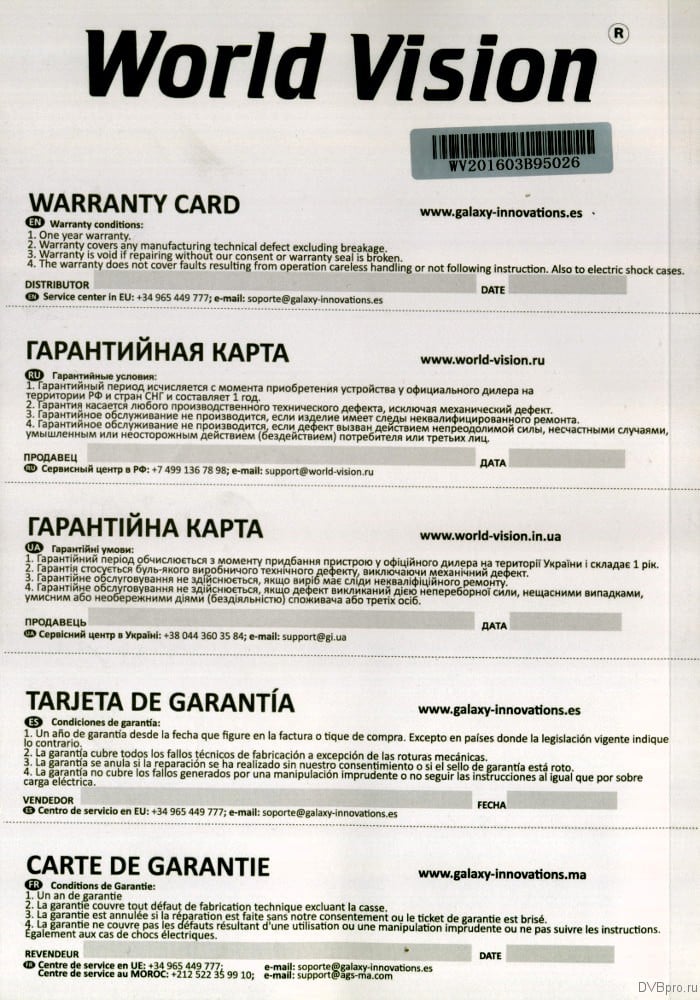
Подключение и настройка приставки World Vision Premium — наглядная инструкция
При включении приставки на ее цифровом дисплее начнут отображаться часы.

Точные данные о времени передаются с вышки или от оператора.
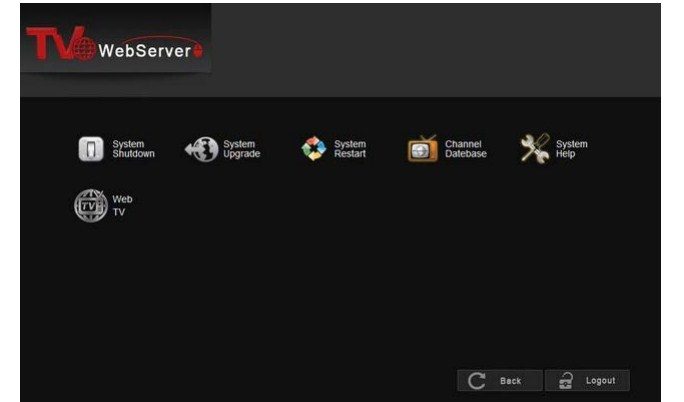
Заходим в настройки World Vision Premium:
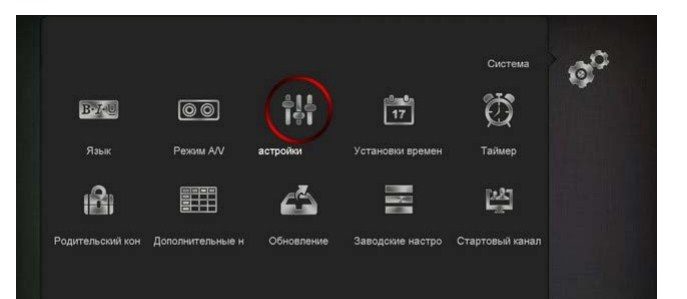
Подключаем приставку к сети через вай фай:
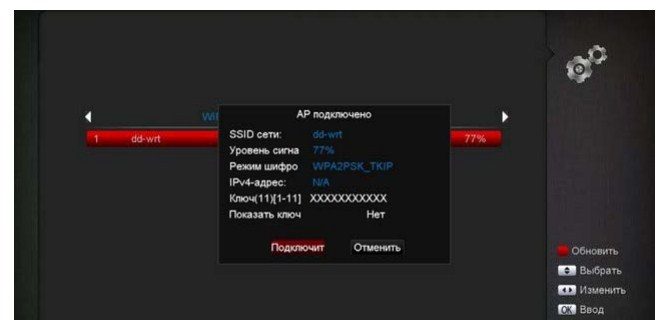
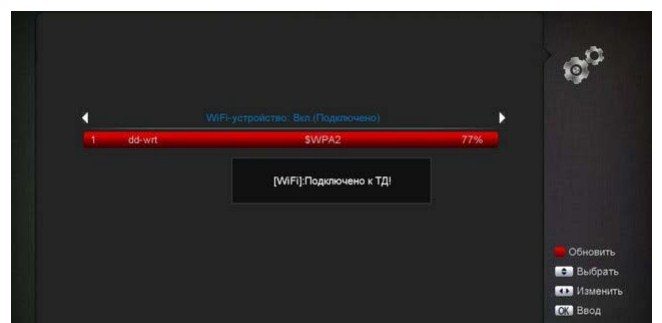
Подробный процесс подключения и настройки тв тюнера World Vision Premium — скачать инструкцию по ссылке:
Подключение WV Premium
Настройка кабельных и спутниковых каналов в соответствующих окнах интерфейса:
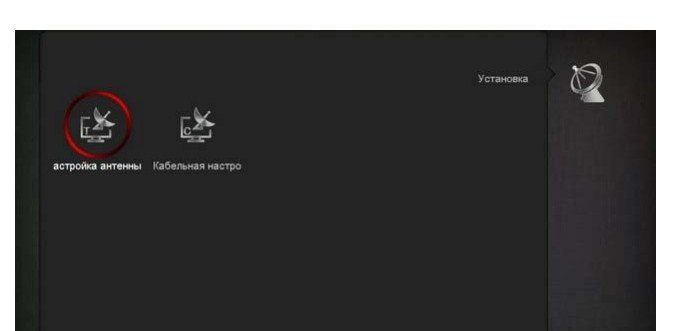
Поиск кабельных каналов на World Vision Premium
Виды телевидения, который транслирует TV-тюнер World Vision Premium
Web TV — это телевидение, когда источник трансляции находится где-то в Сети, но может параллельно работать и во внешнем, и во внутреннем Интернете.
А IPTV— это телевидение интернет-провайдеров, осуществляющее трансляцию во внутренней паутине.
Автоматические настройки подразумевают, что плейлист изначально включает в себя только несколько базовых эфиров, чтобы вы убедились, что трансляция идет, а все, что еще нужно, пользователь найдет самостоятельно на соответствующих ресурсах.
Однако, предварительно потребуется конвертировать видео в подходящий формат для Web TV.
Есть альтернатива для ленивых — приложение LITE IPTV. Web TV принимает плейлист исключительно с расширением WebTV List.txt и имеющим название.
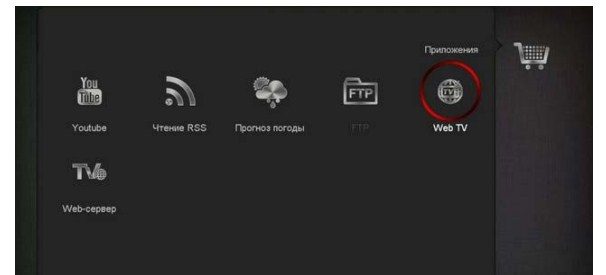
И во внутреннем, и во внешнем типе трансляции есть свои достоинства.
Плюсы внутреннего IPTV-вещания — фиксированные, определенные источники трансляции и скорость передачи данных.
Плюсы внешнего Web TV-вещания — не привязка к конкретному поставщику Интернета, что позволяет вам выбирать любые телеканалы.
Можно соединить в одном плейлисте сразу два типа телевидения: установить внутренние IPTV-каналы выбранного провайдера вместе с внешней трансляции из Сети.
Инструкция по реализации просмотра каналов IPTV через приложение Web TV с помощью приставки World Vision Premium — скачать.
Обновление программного обеспечения
Подробная инструкция обновления программного обеспечения World Vision Premium — скачать, и актуальная прошивка по ссылке https://www.world-vision.ru/products/efirnye-priemniki/world-vision-premium
Прошивка приставки World Vision Premium происходит в следующем интерфейсе:
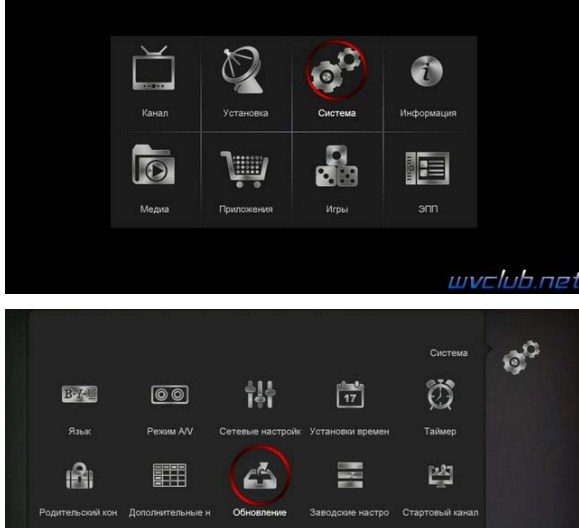
World Vision Premium-это приставка с дополнительной опцией выхода на внутреннюю трансляцию, сочетающая в себе как эфирный, так и кабельный тип вещания.
Это отличный выбор для тех, кто ищет доступное пользование и приятную стоимость и отсутствие риска подхватить какую-либо вредоносную программу. В первую очередь подобное устройство придется по душе тем, кто ищет именно телевидение, качественное и простое в настройке, а сетевые опции рассматривает как бонус.
Если увлекаетесь инвестициями, то рекомендую отличную статью про подсчёт комиссий и расходов на брокерских счетах.
Интернет+ТВ
3 месяца за 99 рублей и кабельное ТВ бесплатно!
подробнее
Интернет+ТВ
3 месяца за 99 рублей и кабельное ТВ бесплатно!
подробнее
Интернет+ТВ
3 месяца за 99 рублей и кабельное ТВ в подарок
Подробнее
Интернет+ТВ
3 месяца за 99 рублей и кабельное ТВ бесплатно!
подробнее
Интернет+ТВ
3 месяца за 99 рублей и кабельное ТВ бесплатно!
подробнее
Интернет+ТВ
3 месяца за 99 рублей и кабельное ТВ бесплатно!
подробнее
Интернет+ТВ
3 месяца за 99 рублей и кабельное ТВ в подарок
Подробнее
Интернет+ТВ
3 месяца за 99 рублей и кабельное ТВ бесплатно!
подробнее
1. При первоначальном включении приставки необходимо выбрать язык.
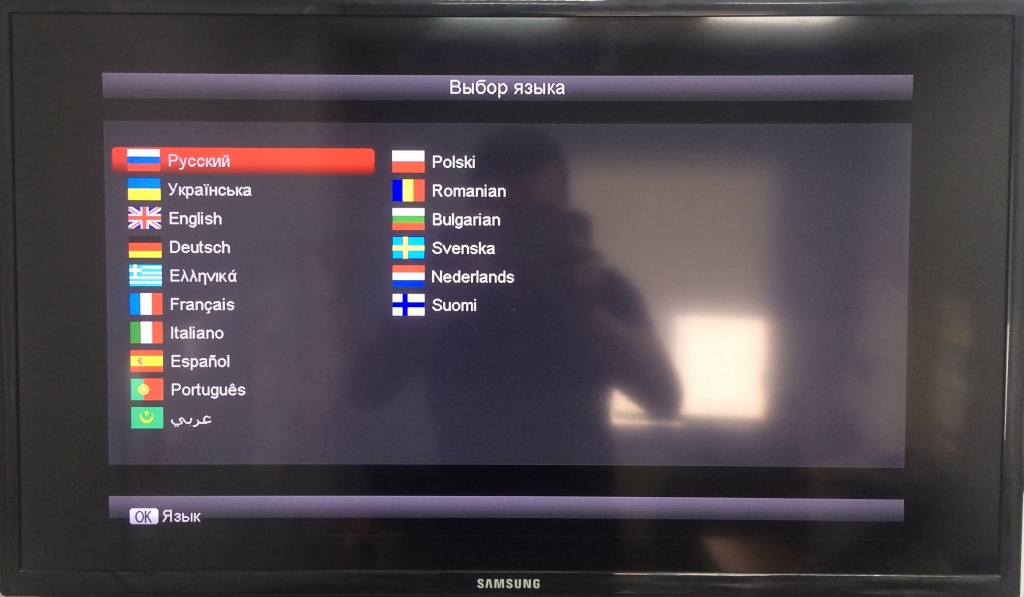
2. Далее необходимо выбрать оптимальное разрешение экрана.
.jpg)
3. Затем выбираем пункт «Кабельная настройка«.
.jpg)
4. Выставляем необходимые данные для настройки.
Частота: 490.0
Симв. скорость: 6875
Модуляция: QAM256
Автонумерация LCN: Вкл.
.jpg)
5. После того как выставили необходимые настройки, нажимаем на пульте Зеленую кнопку «Сканировать«.
.jpg)
6. После завершения сканирования появится сообщение «Данные сохраняются, ждите«. Как только данные сохранятся, нажимаем на пульте кнопку «EXIT» и наслаждаемся просмотром.
.jpg)
Процедура обновления приставки находится по ссылке ниже:
Обновление ПО World Vision
Наличием дома приставки уже никого не удивишь. На рынке – сотни разных моделей под любой вкус и кошелек. Как же выбрать все так, чтобы не пожалеть о сделанной покупке? Конечно же, стоит сначала узнать, что именно может предложить та или иная ТВ приставка. В этом вам поможет интернет и наша статья об одной из интереснейших моделей ТВ приставок – World Vision PREMIUM.

Внешний вид и комплектация

Чем же так примечательно данное устройство? Начнем с того, что вы заметите первым, а именно – внешний вид.
Приставка World Vision отличается от своих конкурентов интересным исполнением. Никакого дешевого черного пластика, на котором остаются отпечатки пальцев, только металл. Благодаря этому ТВ приставка выглядит солиднее прочих предложений на рынке. К тому же, металл помогает устройству лучше охлаждаться. Кстати, вентиляционные отверстия находятся на верхней части приставки, что тоже является большим плюсом.
Если вы также собираетесь купить новый телевизор, обратите внимание на статью: рекомендации по покупке телевизора.
На передней панели есть кнопки, логотип компании и название устройства. Помимо этого, там же располагается светодиодный дисплей, на котором показывается время и номер канала.
Комплектация у ТВ приставки стандартная:

- сама приставка;
- инструкция;
- блок питания;
- кабель HDMI;
- кабель 3 RCA – 3 RCA;
- пульт ДУ и батарейки к нему.
Возможности приставки
Какими же функциями обладает ТВ приставка World Vision? Первая и самая главная – просмотр видео в высоком качестве.
Прошивка тюнеров world vision
Прошивки на устройствах нужно периодически обновлять. Это нужно выполнять время от времени, чтобы все работало корректно, без зависаний, вылетов и перезагрузок. В World Vision тоже нужно за этим следить.

Есть две основные причины для обновления прошивки:
- Вышло новое обновление ПО;
- Приставка начала работать некорректно.
Для обновления потребуется скачать файл с обновлением на флэшку и подключить ее к приставке, запустить файл и дождаться полной установки. После этого World Vision перезагрузится автоматически.
Файл с программным обеспечением можно скачать как из меню приставки, так и с официального сайта производителя. Он будет иметь расширение .bin.
Подключение приставки
Для того, чтобы ТВ приставка работала корректно и вы могли пользоваться всем ее функционалом, ее надо подключить к интернету, а потом к телевизору или монитору.
К интернету
Вообще такие устройства можно подключить двумя способами: через шнур и через Wi-Fi модуль. К сожалению, в приставке World Vision доступен только второй способ подключения. Скорее всего, это сделано в целях экономии места.
Подключение к Wi-Fi осуществляется только через USB-адаптер. Брать его нужно не любой, а именно тот, который рекомендует производитель.

Чтобы пользоваться Wi-Fi нужно сначала поставить USB-адаптер, а потом зайти в настройки Wi-Fi. Выбираете там «Wi-Fi», нажимаете ОК. После этого приставка найдет все возможные Wi-Fi поблизости и вам останется только выбрать подходящий.
К телевизору

World Vision можно подключить к телевизору несколькими способами. Все зависит от того, какой именно у вас ТВ – старый аналоговый или современный.
Второй вариант самый предпочтительный – качество звука и картинки будет намного выше. В этом случае подключение происходит через кабель HDMI. Он идет в комплекте, так что ничего докупать не потребуется.
Приставку можно подключить и к монитору компьютера, чтобы узнать как, читайте: подключение монитора к dvb t2 приставке.
К старому тв
Если же у вас только аналоговый телевизор, то не расстраивайтесь, его тоже можно подключить. У ТВ приставки World Vision имеется разъемы RCA, плюс многие модели этой фирмы комплектуют шнурами для соединения.

Подключить телевизор через RCA просто: соединяйте коннекторы с разъемами такого же цвета. Тут главное не перепутать. Кстати, именно из-за цветов и формы эти кабели называют тюльпанами.
Есть одно небольшое замечание по поводу шнуров, которые идут в комплекте с приставкой. Обычно они не очень хорошего качества (особенно RCA), поэтому советуем или сразу докупить подходящий отдельно, или быть готовым к замене через несколько месяцев.
Если же у вас на телевизоре нет обозначенных разъемов, то бежать в магазин за новым не стоит. Можно просто докупить переходники и подключить через них. Но следует обратить внимание, что переходник может ухудшить качество изображения и звука. Увы, от этого никуда не деться. Поэтому не стоит ими злоупотреблять и подключать, если у вас имеются основные разъемы.
Читайте также:
- Sml 482 HD Base – разбор и инструкция по прошивке приставки от Ростелеком.
- Какой спутниковый ресивер купить для телевизора?
Настройка приставки
Теперь, когда мы разобрались с подключением World Vision к сети и телевизору, давайте перейдем к настройке.
Поиск и настройка 20 цифровых каналов

При первом включении приставка сама вам предложит выполнить настройку в приветственном сообщении. Если у вас правильно подобрана антенна, то можно сделать автоматическую настройку без проблем. Для этого нужно будет в разделе «поиск» в меню выбрать «автопоиск». Обязательно укажите диапазон DVB-T2 и включите питание антенны, если она у вас активная, а не пассивная.
Сам поиск займет примерно 5-10 минут. После этого приставка сама сохранит все настройки.
Как подключить и настроить iptv
Смотреть IPTV на приставке World Vision можно только через приложение Web TV. Оно предустановлено на устройстве. По умолчанию в нем уже есть несколько каналов:

- 0001 2+2
- 0002 РБК
- 0003 Интер
- 0004 НТН
- 0005 Mn.INFO
- 0006 Трофей
- 0007 MusicBox UA
- 0008 LiFE News(360p)
- 0009 LiFE News(720p)
- 0010 Россия 24
- 0011
- Москва 24
- 0012 РЕН ТВ
- 0013 Беларусь 24.
Ручной поиск
Предустановленных каналов слишком мало, чтобы порадовать искушенного зрителя. Вы сможете самостоятельно добавить все необходимые каналы. Для этого потребуется создать свой плейлист при помощи пульта дистанционного управления. Плейлист может быть любым. Вы можете скачать его из интернета, взять варианты провайдера или составить самостоятельно. Более подробные инструкции можно найти на официальном сайте производителя.

Чтобы смотреть каналы IPTV потребуется такая последовательность действий: кнопка MENU – Приложения – Web TV – для загрузки плейлиста у вас должен находиться на USB накопителе файл с именем WebTV List.txt. После этого нажимаем ь P/N на пульте и ждем, когда приставка загрузит информацию. После этого появится полный список каналов из плейлиста.
Функция timeshift и запись видео
В ТВ приставке есть очень полезная функция Таймшифт. Она позволяет ставить на паузу ТВ передачи. Помимо этого, вы можете записывать программы, чтобы посмотреть их позже.
Для настройки записи нужно выбрать MENU – Медиа – Настройки видеозаписи. Там нужно будет выставить желаемые настройки вместе с таймером. После этого можно возвращаться к просмотру ТВ. Начать запись вы сможете, нажав кнопку RECORD на пульте.
Обратите внимание, что запись возможна только когда к приставке подключен сторонний накопитель памяти. Более подробно все расписано в инструкции пользователя или на официальном сайте производителя.
Настройка времени
Во время первого подключения приставка сама предложит вам настроить дату и время. При подключении к интернету время настроится автоматически.
Возможные проблемы и их решение
Как и в любом устройстве, в ТВ приставке World Vision встречаются ошибки. Давайте разберемся, что именно делать в самых распространенных ситуациях.
Приставка ворлд визион не находит каналы
Эта ошибка – самая частая у пользователей, и ее, слава богу, можно довольно просто решить.
Сначала попробуйте найти каналы не автоматически, а вручную. Для этого потребуется зайти в раздел «поиск» и выбрать в нем «ручной поиск». Потом надо найти в интернете интерактивную карту ЦЭТВ и найти на ней свой дом. После того, как вы запишете параметры ближайшей к вам телевышки, надо будет вписать номер первого канала в настройках приставки. Появятся параметры «качество» и «мощность». Нужно, чтобы они были выше 50%. Если все в порядке, то нужно нажать ОК. Приставка самостоятельно найдет все каналы.

Если даже ручной поиск не помог, то надо проверить кабель от антенны. Иногда его могут перебить. В таком случае нужно его заменить.
Если с кабелем все в порядке, то перепроверьте, правильно ли вы подобрали антенну. Если расстояние до ближайшей телевышки больше 10 км, то потребуется уличная антенна, а не комнатная. В этом вам поможет все та же интерактивная карта ЦЭТВ.
Не реагирует на пульт или кнопка не работает

Обратите внимание, что пульт у Ворлд Вижн обучаемый, поэтому кнопки могут не работать с самого начала. Для обучения потребуется нажать одновременно 0 и ОК, загорится красная лампочка. Как только это произойдет – прислоните друг к другу пульт от World Vision и сторонний. На втором нажмите кнопку, какую хотите запрограммировать. На пульте от Ворлд Вижн зажмите кнопку, какую хотите перенести. Держите пока на обучаемом пульте диод не мигнет пару раз.
Нет сигнала
В первую очередь нужно проверить кабель, с помощью которого World Vision подключен к телевизору. Вполне возможно, что он перестал работать. В таком случае придется его заменить. Если проблема не в этом кабеле, то проверьте тот, который соединен с антенной. После этого, проверьте саму антенну, насколько верно вы ее подобрали. Если до этого все работало хорошо, то стоит обновить ПО.
Плохое качество изображения
Если у вас низкое качество изображения, то проверьте сначала все кабели, может быть, проблема в них. Наличие переходника тоже снижает качество, как и чересчур длинный шнур.
Если с кабелями все в порядке, то следует обновить программное обеспечение. Как это выполнить мы писали выше.
Как я могу подключиться к интернету?
Только через USB Wi-Fi адаптер. Выбирайте именно тот, который рекомендует производитель.
Могу ли подключиться к старому телевизору?
Да, можете, в комплекте идет кабель RCA.
Получится ли ставить на паузу передачи или записывать их?
Да, получится. Помимо этого, вы можете делать запись по таймеру.
Бывают обновления прошивки?
Да, бывают, их можно скачать через меню в приставке или на сайте производителя.

World Vision Premium
— мощный цифровой ресивер для приема сигнала DVB-C и DVB-T/T2. Процессор Ali 3821 обеспечивает стабильную и высокоскоростную работу устройства. Есть поддержка Wi-Fi адаптера. Поддержка разрешения 576p, 720p, 1080p, также ццифровой эфирный ресивер World Vision Premium имеет поддержкой Dolby Digital ну что тут скажешь это ресивер премиум.
Одна из ключевых особенностей данной модели – это прием кабельного телевидения в формате DVB-C. Значительно расширить контент можно благодаря сервисам YouTube и Web TV, теперь все видео можно просматривать непосредственно на экране телевизора. Пользователи оценят полезные интернет-сервисы, такие как: Прогноз погоды, Чтении RSS (новостные порталы ), а так же доступен вебинтерфейс, через который осуществляется настройка тюнера. Подключиться к сети Интернет можно через Wi-Fi адаптер. Есть поддержка всех популярных мультимедийных форматов: MKV, AVI, JPEG, MP3. Благодаря поддержке разрешения 576p, 720p, 1080p качество видео будет отличатся реалистичностью и четкостью. Для того чтобы не пропустить любимую телепередачу, можно воспользоваться функцией Отложенного просмотра или Записи на USB накопитель.
Тюнер World Vision Premium обладает встроенным ВЧ модулятором, есть и цифровой коаксиальный аудио выход, который позволяет передавать телевизионный сигнал. Тюнер можно подключить не только к современному телевизору через разъем HDMI, но и к старым моделям посредством RCA.
Стоит отметить, что производителям удалось создать не только мощный мультимедийный тюнер, но и достаточно стильный. Корпус выполнен из качественного металла, поэтому выглядит элегантно и современно. На лицевой панели расположены кнопки управления и светодиодный дисплей, на котором отображается номер телеканала и текущее время. На задней панели расположились необходимые для подключения разъемы.
Технические характеристики:
World Vision Premium — это мощная программа, которая позволяет контролировать работу компьютера и защищать его от нежелательных воздействий. Она оснащена множеством функций, которые помогут вам сохранить конфиденциальность и безопасность вашей информации. Если вы только что установили эту программу и не знаете, как ее настроить, не переживайте! Наша пошаговая инструкция поможет вам разобраться во всех настройках и настроить World Vision Premium по своему усмотрению.
В этом руководстве мы расскажем вам о том, как правильно установить и настроить программу. Мы подробно опишем необходимые шаги, которые нужно сделать, чтобы защитить свой компьютер, контролировать активность пользователей и загружаемые приложения. Наши рекомендации подойдут как для первого запуска, так и для дальнейшей настройки программы.
Если вы новичок, и не знаете, как установить World Vision Premium на свой компьютер, или если вы только что установили ее и не знаете, как начать использовать, эта инструкция поможет вам разобраться во всех нюансах работы с программой. Мы расскажем о всех возможностях, доступных для обычных пользователей, и объясним, как использовать функционал World Vision Premium на практике.
Содержание
- Загрузка и установка программы World Vision Premium: пошаговая инструкция для новичков
- Шаг 1: Загрузка программы
- Шаг 2: Установка программы
- Регистрация пользователя
- 1. Переходим на сайт программы
- 2. Нажимаем кнопку «Регистрация»
- 3. Заполняем форму регистрации
- 4. Подтверждаем регистрацию
- Импортирование данных
- Шаг 1. Подготовьте данные для импорта
- Шаг 2. Импортируйте данные в World Vision Premium
- Шаг 3. Проверьте результаты импорта данных
- Настройка параметров отображения данных
- 1. Изменение шрифта и размера текста
- 2. Настройка цветовой схемы
- 3. Изменение параметров вывода таблиц и графиков
- 4. Кастомизация экрана
- Создание новых проектов и заданий
- Шаг 1: Начало работы с проектом
- Шаг 2: Добавление заданий
- Шаг 3: Работа с заданиями
- Организация рабочей области
- Шаг 1. Настройка интерфейса
- Шаг 2. Настройка проекта
- Шаг 3. Оптимизация расписания
- Использование инструментов анализа данных
- Google Analytics
- Яндекс.Метрика
- Tableau
- Программирование на Python
- Экспорт данных и отчетов
- Экспорт отчетов в Word и Excel
- Экспорт данных из базы данных
- Построение графиков и диаграмм
- Создание дашбордов
- Вопрос-ответ
- Какие функции доступны в программе World Vision Premium?
- Как я могу создать новый бюджет в World Vision Premium?
- Как настроить уведомления в World Vision Premium?
- Могу ли я импортировать данные из другой финансовой программы в World Vision Premium?
- Как добавить новый счет в World Vision Premium?
- Могу ли я использовать World Vision Premium на моем мобильном устройстве?
- Какой формат файлов поддерживает World Vision Premium?
Загрузка и установка программы World Vision Premium: пошаговая инструкция для новичков
Шаг 1: Загрузка программы
Перейдите на официальный сайт World Vision и выберите раздел загрузки программы Premium.
Нажмите на кнопку «Скачать», чтобы начать загрузку.
- Убедитесь, что вы загружаете правильную версию программы для вашей операционной системы.
- Загрузка может занять некоторое время в зависимости от скорости вашего интернет-соединения.
Шаг 2: Установка программы
Когда загрузка закончится, нажмите на скачанный файл, чтобы начать процесс установки программы.
- Прочитайте и согласитесь с условиями лицензионного соглашения.
- Укажите путь для установки программы и нажмите кнопку «Установить».
- Ожидайте завершения установки — это может занять несколько минут.
После завершения установки вы можете запустить программу и начать работать с ней.
Обратите внимание: В процессе установки может быть запрошен пароль администратора, если у вас ограниченные права на компьютере. Если вы не знаете пароль администратора, свяжитесь со своим системным администратором.
Регистрация пользователя
1. Переходим на сайт программы
Для начала регистрации необходимо перейти на сайт World Vision Premium программы. Для этого откройте браузер и введите адрес worldvisionpremium.com в адресную строку.
2. Нажимаем кнопку «Регистрация»
После того как вы попали на главную страницу, найдите и нажмите на кнопку Регистрация. Обычно она находится в правом верхнем углу экрана.
3. Заполняем форму регистрации
Открывшаяся страница покажет вам форму регистрации. Заполните все поля формы, обязательные поля отмечены звездочкой (*). Придумайте логин и пароль для входа в программу, надежный пароль лучше всего состоит из букв, цифр и специальных символов.
4. Подтверждаем регистрацию
После заполнения формы регистрации проверьте все данные на правильность и подтвердите свою регистрацию нажав на кнопку Зарегистрироваться. После этого на указанный при регистрации e-mail придет письмо с просьбой подтвердить создание учетной записи.
Импортирование данных
Шаг 1. Подготовьте данные для импорта
Перед импортированием данных в World Vision Premium необходимо подготовить файл с данными. Для этого необходимо создать таблицу с нужными полями, заполнить ее данными и сохранить как файл в одном из поддерживаемых форматов – CSV, TXT или Excel.
- Файл должен содержать поля, соответствующие полям базы данных World Vision Premium.
- Данные должны быть записаны в указанной последовательности, разделены запятой или другим разделителем (в зависимости от выбранного формата файла).
- Убедитесь, что формат даты и времени соответствует формату, используемому в World Vision Premium.
Шаг 2. Импортируйте данные в World Vision Premium
Чтобы импортировать данные, необходимо:
- Открыть World Vision Premium и перейти в раздел «Инструменты».
- Выбрать пункт меню «Импорт данных».
- Выбрать тип данных для импорта и загрузить файл с данными.
- Задать соответствие полей в импортируемом файле и полям базы данных World Vision Premium.
- Нажать кнопку «Импортировать».
Шаг 3. Проверьте результаты импорта данных
После импортирования данных в World Vision Premium необходимо проверить результаты. Перейдите в нужную вкладку, где отображаются импортированные данные, и убедитесь, что они были успешно импортированы.
| Тип даннх | Место проверки |
|---|---|
| Клиенты | Раздел «Клиенты» |
| Доноры | Раздел «Доноры» |
| Пожертвования | Раздел «Пожертвования» |
Если в данных есть ошибки, вы можете отредактировать их вручную или повторить процедуру импорта с исправленным файлом.
Настройка параметров отображения данных
1. Изменение шрифта и размера текста
Чтобы изменить шрифт и размер текста в программе World Vision Premium, перейдите в настройки приложения, выберите параметры отображения и найдите соответствующие настройки. Выберите желаемый шрифт и размер, сохраните настройки и перезапустите программу для применения изменений.
2. Настройка цветовой схемы
Если хотите изменить цветовую схему премиум-версии программы, перейдите в раздел настроек приложения и найдите параметры отображения. Настройте цветовую схему по своему вкусу и сохраните настройки. После перезапустите программу для применения изменений.
3. Изменение параметров вывода таблиц и графиков
World Vision Premium предлагает различные настройки для отображения таблиц и графиков, таких как шрифт, размер, цвет и многое другое. Чтобы изменить данные параметры, пройдите в меню настроек и выберите параметры отображения. Настройте настройки таблиц и графиков по своему вкусу и сохраните изменения.
4. Кастомизация экрана
Приложение World Vision Premium позволяет настроить параметры экрана по своему усмотрению. Выберите нужный фон экрана, установите таймер отключения экрана, измените яркость и контрастность. Все параметры настройки экрана находятся в разделе «Параметры экрана».
- Чтобы изменить фон экрана, выберите «Фон» и выберите один из вариантов из списка.
- Чтобы установить таймер отключения экрана, выберите «Таймер экрана» и установите время через которое экран будет выключаться автоматически.
- Чтобы настроить яркость и контрастность экрана, выберите соответствующие параметры и измените их значение.
Создание новых проектов и заданий
Шаг 1: Начало работы с проектом
Перед тем, как начать создавать новый проект, убедитесь, что вы находитесь в рабочей области программы World Vision Premium. Для этого щелкните мышью по значку программы на рабочем столе компьютера или выберите ее из меню «Пуск».
Далее в меню выберите раздел «Проекты» и нажмите кнопку «Создать проект». Выберите тип проекта, который соответствует вашим задачам, и введите его наименование.
Шаг 2: Добавление заданий
После создания проекта перейдите в раздел «Задания», расположенный на панели слева. Нажмите кнопку «Создать задание», выберите его тип и введите название.
После создания задания введите необходимые параметры, начиная от его описания, даты начала и завершения, а также приоритета. Затем выберите из списка ответственных за задание сотрудника и добавьте ему необходимые комментарии.
Шаг 3: Работа с заданиями
Все созданные задания можно просмотреть в списке заданий, доступном в разделе «Задания». Здесь вы сможете отслеживать выполнение заданий, редактировать их параметры, а также добавлять новые и удалять ненужные.
Для простоты управления вы можете использовать фильтры заданий, например, по статусу или ответственному за его выполнение.
Также в World Vision Premium предусмотрена возможность создания графика выполнения всех заданий, что позволит лучше контролировать и управлять процессом выполнения проекта.
Организация рабочей области
Шаг 1. Настройка интерфейса
Первым делом после установки World Vision Premium рекомендуется настроить интерфейс программы. Для этого можно выбрать необходимые подокна, настроить их расположение и размеры, а также выбрать режим работы программы.
Для настройки интерфейса необходимо открыть меню «Окно» и выбрать нужные подокна. Затем можно изменить размеры и расположение окон так, чтобы они удобно располагались на экране.
Также рекомендуется настроить режим работы программы. В меню «Вид» можно выбрать режим «Эксперт», который позволяет использовать дополнительные возможности программы.
Шаг 2. Настройка проекта
Для работы в World Vision Premium необходимо создать проект. При создании проекта необходимо ввести его название и указать параметры проекта, такие как дата начала и дата окончания проекта.
Далее необходимо добавить задачи и ресурсы. Задачи можно добавить через меню «Проект» или «Календарь». Ресурсы можно добавить через меню «Ресурсы».
После добавления задач и ресурсов их можно распределить по временной шкале и настроить зависимости между ними.
Шаг 3. Оптимизация расписания
После настройки проекта и расстановки задач и ресурсов можно перейти к оптимизации расписания. Для этого необходимо выбрать в меню «Проект» пункт «Оптимизация расписания».
В открывшемся окне можно настроить параметры оптимизации, такие как минимальное время выполнения задачи или максимальное число рабочих часов в день.
После настройки параметров можно запустить оптимизацию. В результате работы программы будет получено новое расписание, учитывающее настройки оптимизации.
Использование инструментов анализа данных
Google Analytics
Google Analytics — бесплатный инструмент анализа данных, который помогает понять, как посетители используют ваш веб-сайт и как улучшить его эффективность. С помощью Google Analytics вы можете отслеживать ключевые показатели производительности, такие как время нахождения на сайте, отказы, конверсионные ворота и конверсионные цели.
Яндекс.Метрика
Яндекс.Метрика — также бесплатный инструмент анализа данных, который помогает оптимизировать ваш сайт. Он предоставляет информацию о посетителях вашего сайта, действиях пользователей, конверсионных показателях и эффективности рекламы. Кроме того, Яндекс.Метрика предоставляет отчеты о поисковых запросах и социальных медиа.
Tableau
Tableau — это мощный инструмент визуализации данных, который позволяет проще понять данные. С его помощью можно создавать диаграммы, графики и другие визуализации, которые легко понимать и анализировать. Tableau также позволяет работать с различными источниками данных, включая Excel, базы данных и облачные приложения.
Программирование на Python
Python — один из наиболее популярных языков программирования для анализа данных. Он используется для работы с большими объемами данных, машинного обучения и анализа данных в реальном времени. Python позволяет преобразовывать данные, проводить статистический анализ и разрабатывать модели машинного обучения.
- Google Analytics и Яндекс.Метрика удобны для анализа поведения пользователей на сайте;
- Tableau – это мощный инструмент, который поможет понять и интерпретировать полученные данные;
- Python – хорошо подходит для работы с большими объемами данных и разработки алгоритмов для анализа данных;
Экспорт данных и отчетов
Экспорт отчетов в Word и Excel
Программа World Vision Premium позволяет экспортировать отчеты в форматы Word и Excel. Для этого необходимо открыть нужный отчет, выбрать пункт «Экспорт» в верхней панели управления и выбрать нужный формат файла. После этого отчет будет сохранен в указанной директории на компьютере.
Экспорт данных из базы данных
World Vision Premium также позволяет экспортировать данные из базы данных в формат CSV. Для этого необходимо выбрать нужную таблицу, открыть контекстное меню и выбрать пункт «Экспорт в CSV». После этого нужно указать директорию для сохранения файла и выбрать нужные опции экспорта.
Построение графиков и диаграмм
Программа World Vision Premium позволяет построить графики и диаграммы на основе данных, находящихся в базе данных. Для этого необходимо выбрать нужную таблицу, нажать на кнопку «График» в верхней панели управления и выбрать тип графика или диаграммы. После этого необходимо настроить параметры графика или диаграммы и сохранить результат.
Создание дашбордов
World Vision Premium позволяет создавать дашборды — комплексные отчеты, включающие в себя несколько графиков, диаграмм и таблиц. Для этого необходимо выбрать нужную таблицу, нажать на кнопку «Дашборд» в верхней панели управления и добавить необходимые элементы. После этого можно сохранить дашборд и использовать его для анализа данных.
Вопрос-ответ
Какие функции доступны в программе World Vision Premium?
World Vision Premium имеет множество функций, включая управление планированием бюджета и учетом доходов и расходов, создание отчетов о финансовом положении, расчет налогов, следование за долгами, контроль над инвестициями и многое другое.
Как я могу создать новый бюджет в World Vision Premium?
Чтобы создать новый бюджет, вам нужно выбрать в меню «Файл» пункт «Создать новый бюджет». Затем вам нужно будет ввести информацию о своих доходах и расходах, как и о любых других финансовых целях, которые вы хотели бы достигнуть, и программа рассчитает ваш бюджет.
Как настроить уведомления в World Vision Premium?
Чтобы настроить напоминания, выберите пункт «Настройки» в меню и выберите «Напоминания». Затем вы можете настроить напоминания, которые появятся, если вы превысите свой бюджет, забыли про оплату счетов или какие-то другие финансовые обязательства.
Могу ли я импортировать данные из другой финансовой программы в World Vision Premium?
Да, вы можете импортировать данные из большинства других финансовых программ в World Vision Premium. Для этого в меню выберите пункт «Импортировать данные» и следуйте инструкциям.
Как добавить новый счет в World Vision Premium?
Чтобы добавить новый счет, вам нужно выбрать в меню пункт «Счета» и выбрать «Добавить новый счет». Затем введите информацию о вашем счете, такую как тип счета, его баланс, интересующую валюту и любую другую соответствующую информацию.
Могу ли я использовать World Vision Premium на моем мобильном устройстве?
Да, вы можете использовать World Vision Premium на вашем мобильном устройстве. Существуют приложения для iOS и Android, которые вы можете скачать в соответствующих магазинах приложений.
Какой формат файлов поддерживает World Vision Premium?
World Vision Premium поддерживает множество различных форматов файлов, включая QIF, QFX, OFX, CSV и TXT. Это позволяет вам легко импортировать данные из других программ в World Vision Premium или экспортировать свои собственные данные для использования в других финансовых программных пакетах.
